Как подключить ISCSI диск из Windows Server 2008 R2 в Windows

Всем привет сегодня хочу рассказать как подключить ISCSI диск из Windows Server 2008 R2 в Windows Server или в обычный десктопный Windows. Для реализации этой задачи вы должны были установить ISCSI сервер в Windows Server 2008 R2. Давайте приступим к поставленной задаче. В роли компьютера куда мы будем подключать iscsi диск, выступает сервер с W2012 R2. Первое что нужно выяснить, это iqn значение нашего сервера. Для этого вам нужно зайти в iscsi инициатор и посмотреть его.
Щелкаем по пуску правым кликом и выбираем панель управления
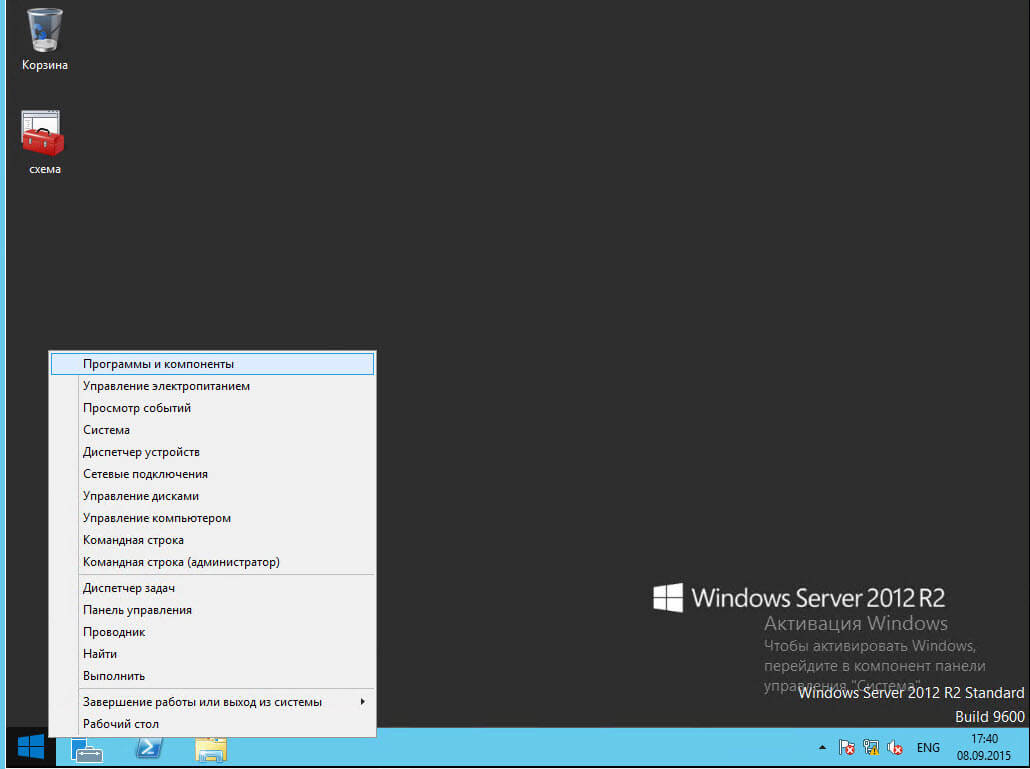
Переходим в Администрирование
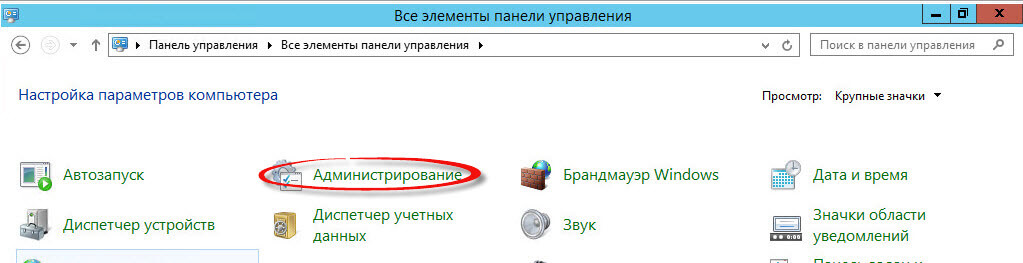
Далее идем в инициатор ISCSI
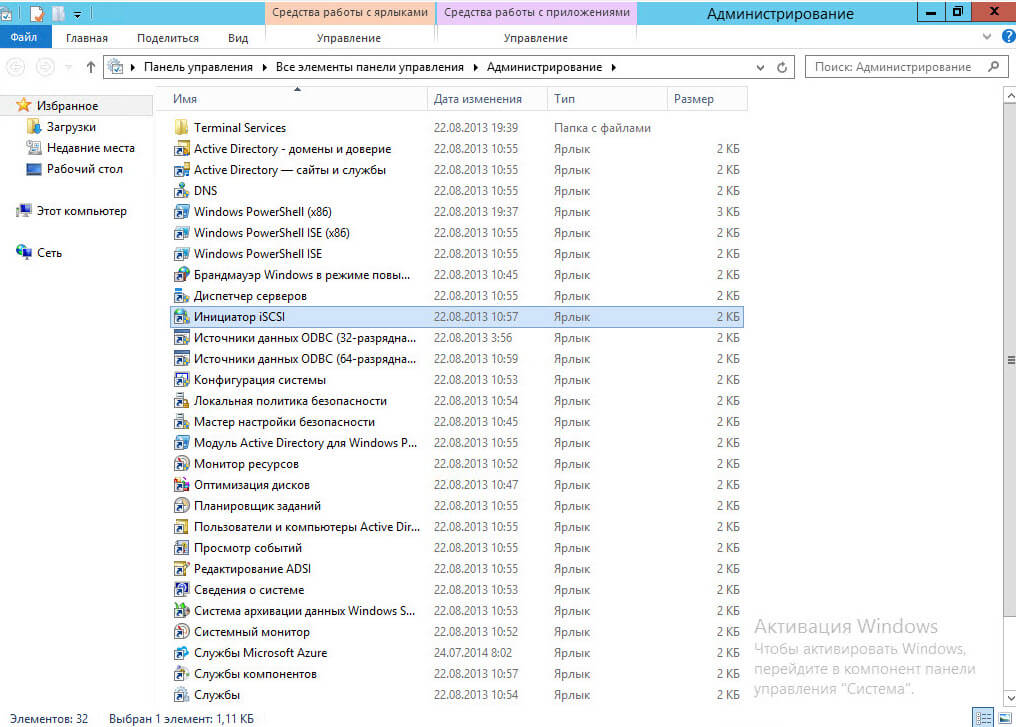
Вас предупредят что служба ISCSI не запущена, хотите ли вы ее запускать автоматом жмем Да.
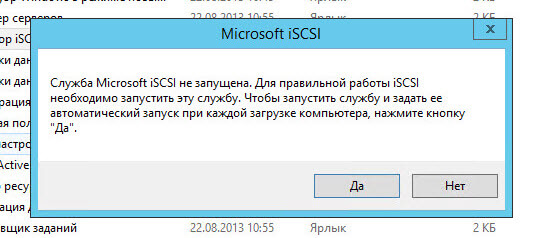
Переходим на вкладку конфигурация, где мы видим iscsi iqn в поле имя инициатора
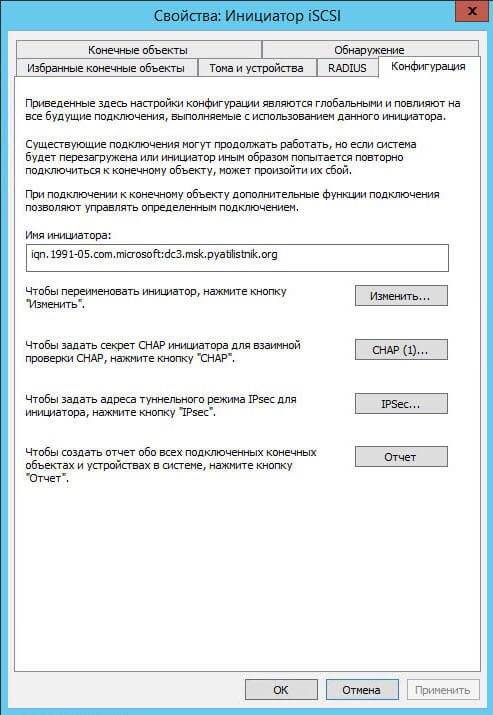
Далее переходим на server iscsi и создадим новую цель ISCSI
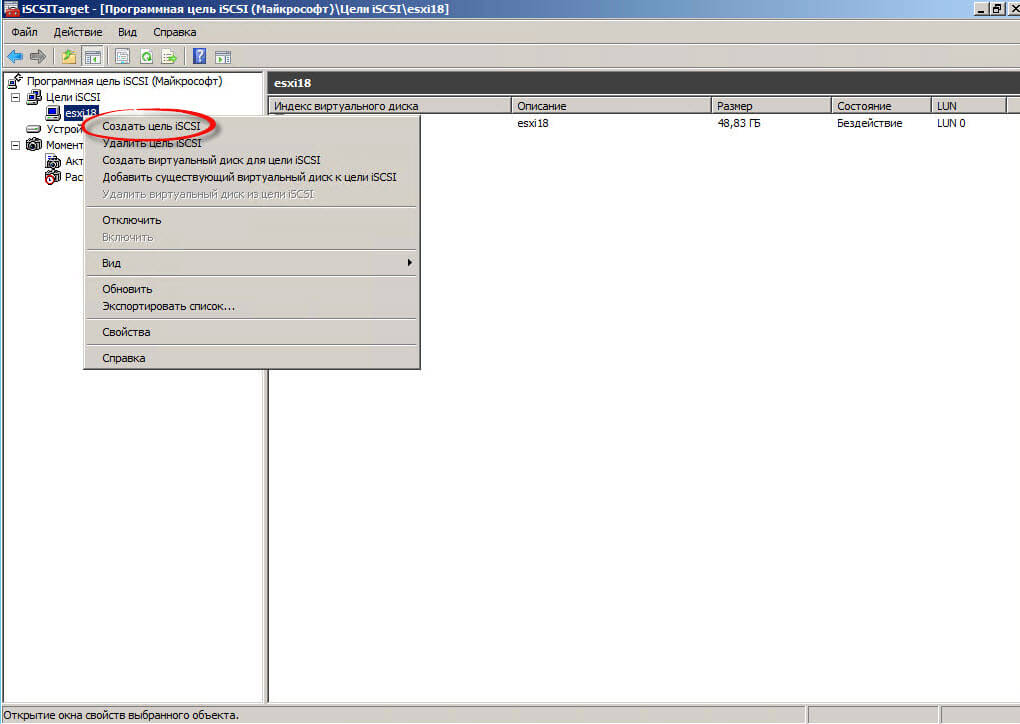
В мастере жмем далее
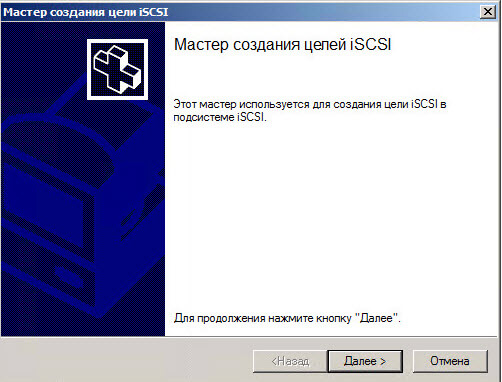
Задаем имя и описание
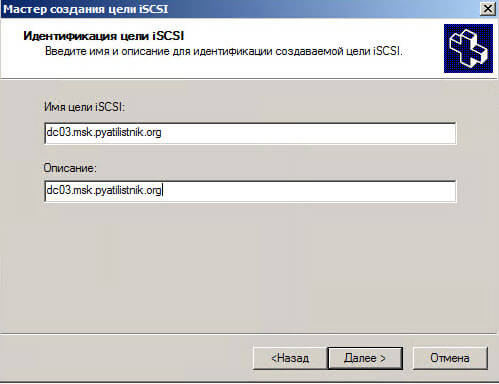
Видим, что нужно заполнить идентификатор IQN
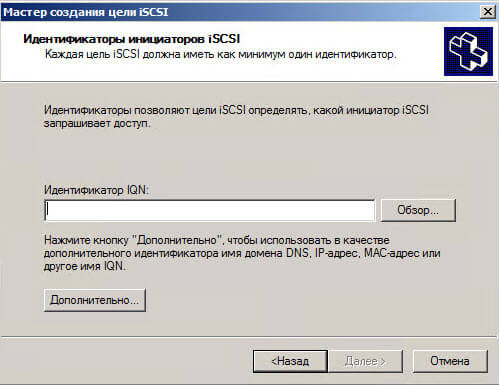
Вводим полученный ранее iqn с сервера куда будет подключаться диск.

Готово.

Теперь вам нужно создать iscsi диск, после чего подключим его к созданному ранее инициатор iscsi, щелкаем по нему правым кликом и выбираем Добавить существующий виртуальный диск
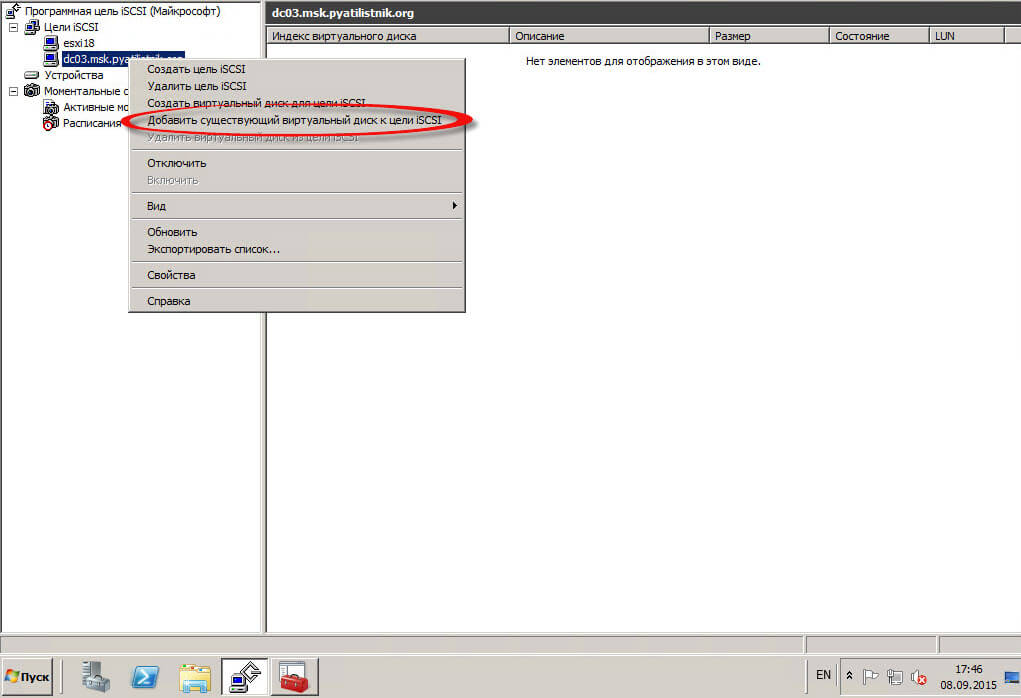
Выбираем ваш виртуальный диск, у меня это 10 гигабайтный диск.
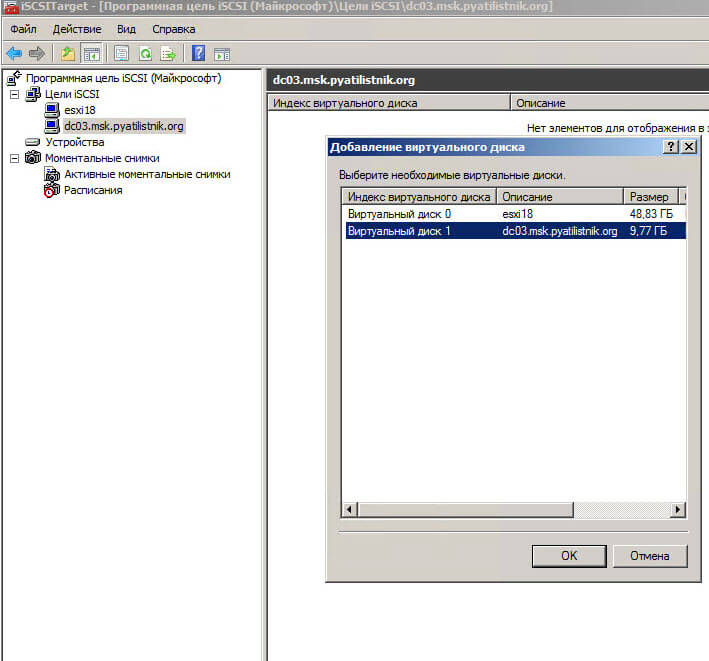
Все мы соединили все составляющие, перейдем на сервер где будем производить подключение iscsi диска и перейдем инициатор на вкладку Обнаружение, жмем кнопку Обнаружить портал
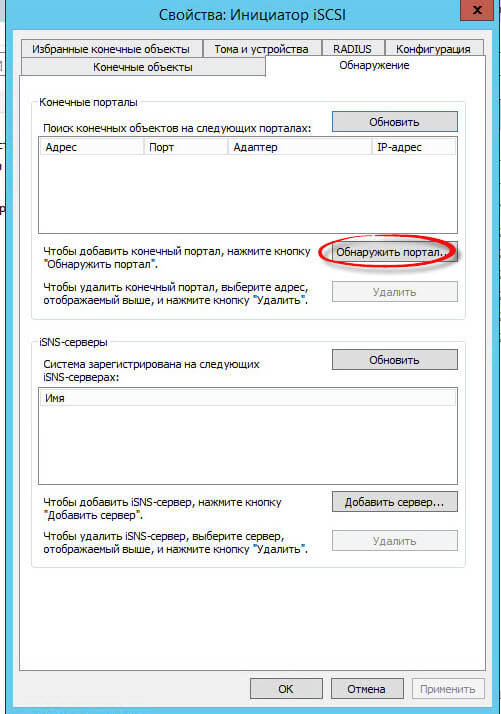
Вводим ip адрес или dns имя вашего сервера хранилища и порт, по умолчанию iscsi порт 3260.
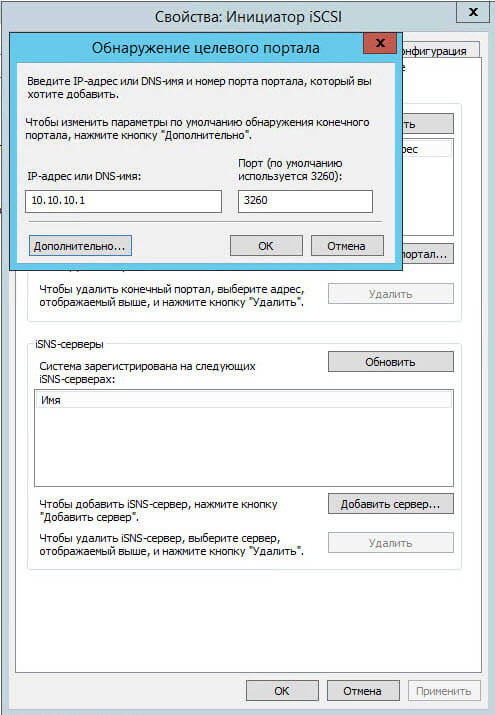
Все сервер добавлен.
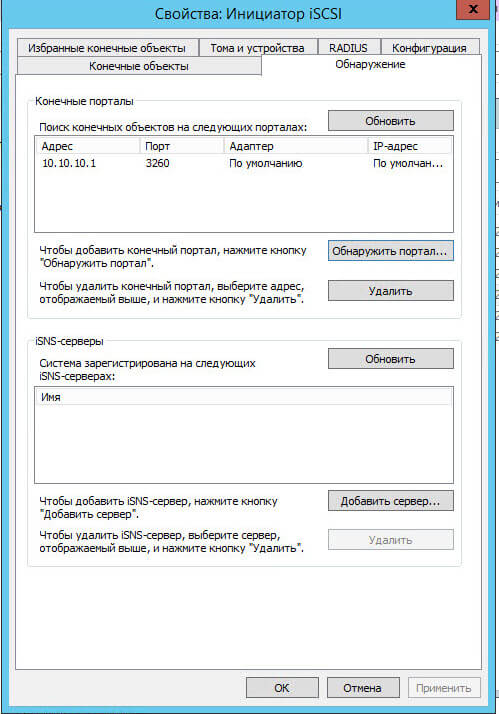
Теперь переходим на вкладку конечные объекты, видим, что определился диск и он в состоянии неактивно, жмем подключить.
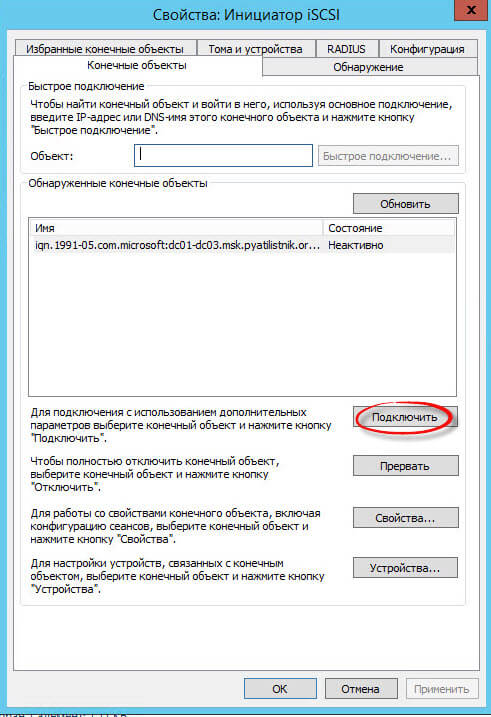
Жмем ок для подключения, но я советую еще посмотреть более тонкие настройки
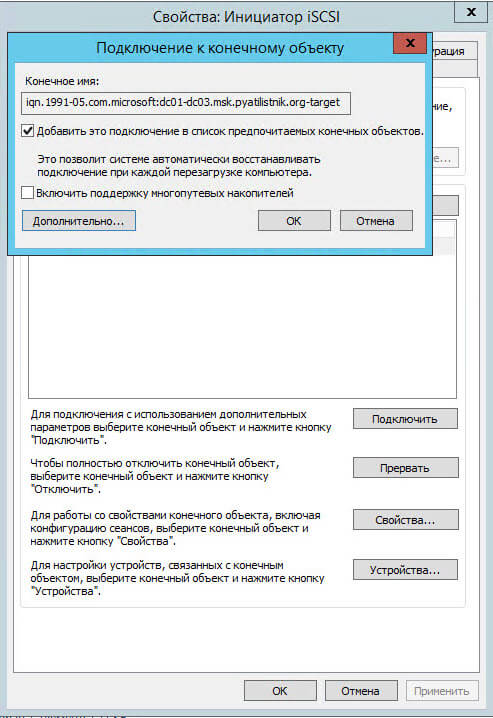
Если у вас до iscsi windows server 2008 r2, несколько путей, то советую включить поддержку многопутевых накопителей
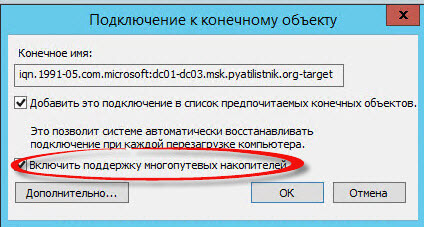
Посмотрим дополнительные настройки, вы можете указать точный ip-адрес инициатора, это если их несколько, по сути это нужно если надо пустить трафик через него. И полезным будет явное указание ip-адреса конечного портала (сервера). Про защиту iscsi почитайте тут.
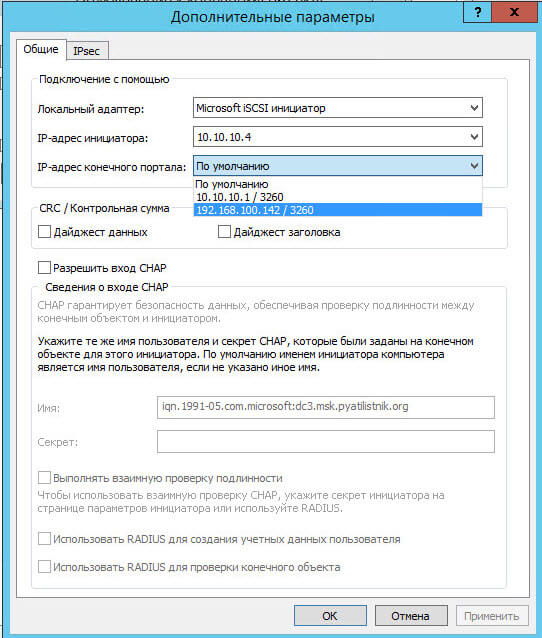
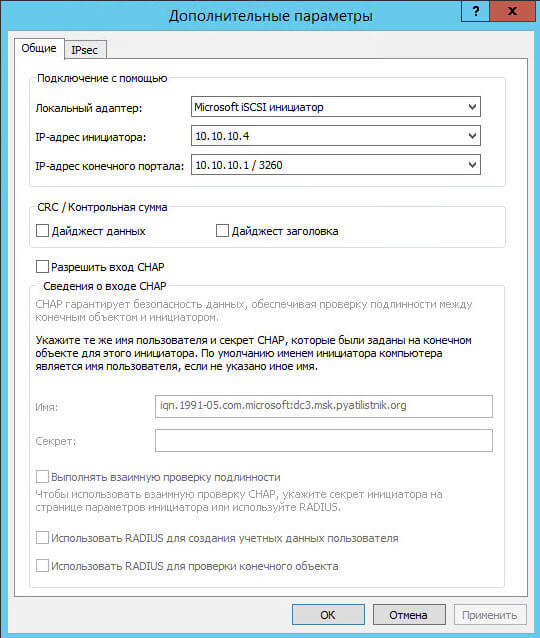
Теперь нам нужно инициализировать диск в Windows, для этого идем в оснастку Управление дисками.

видим, что диск в offline
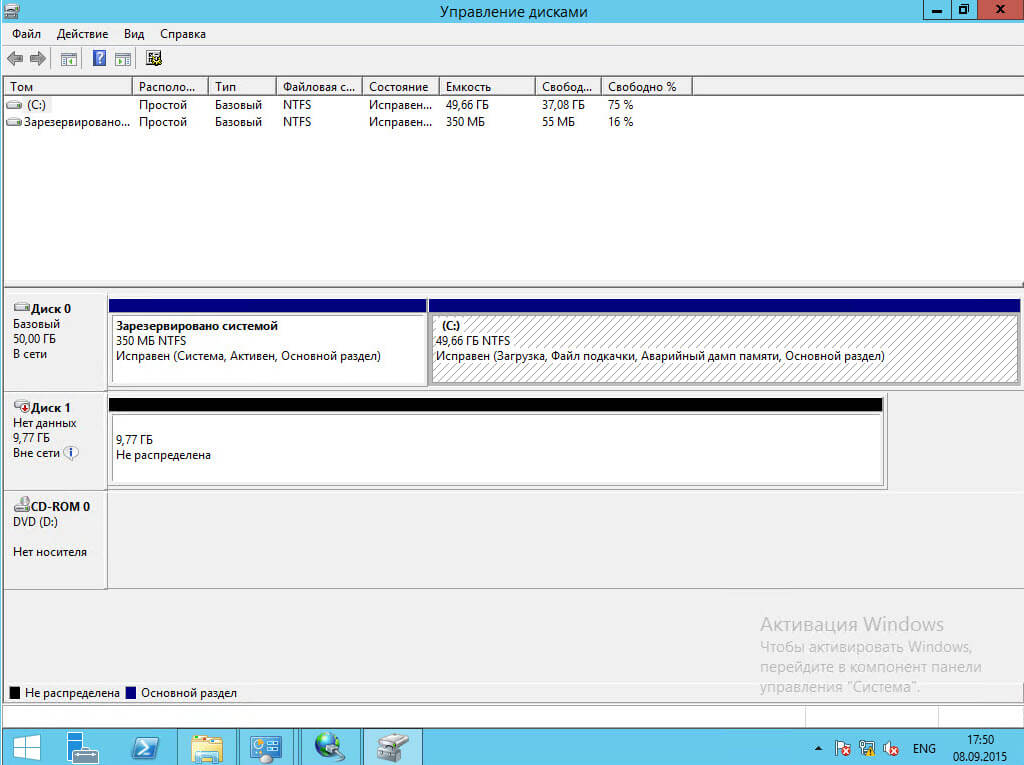
Делаем его в сети
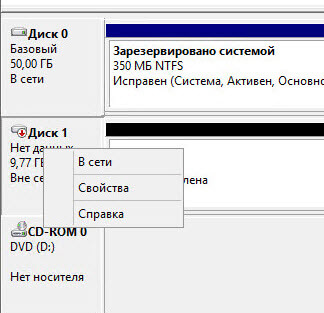
Инициализируем диск
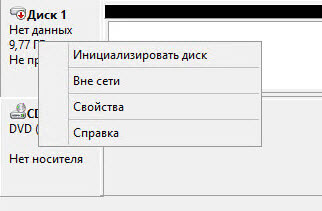
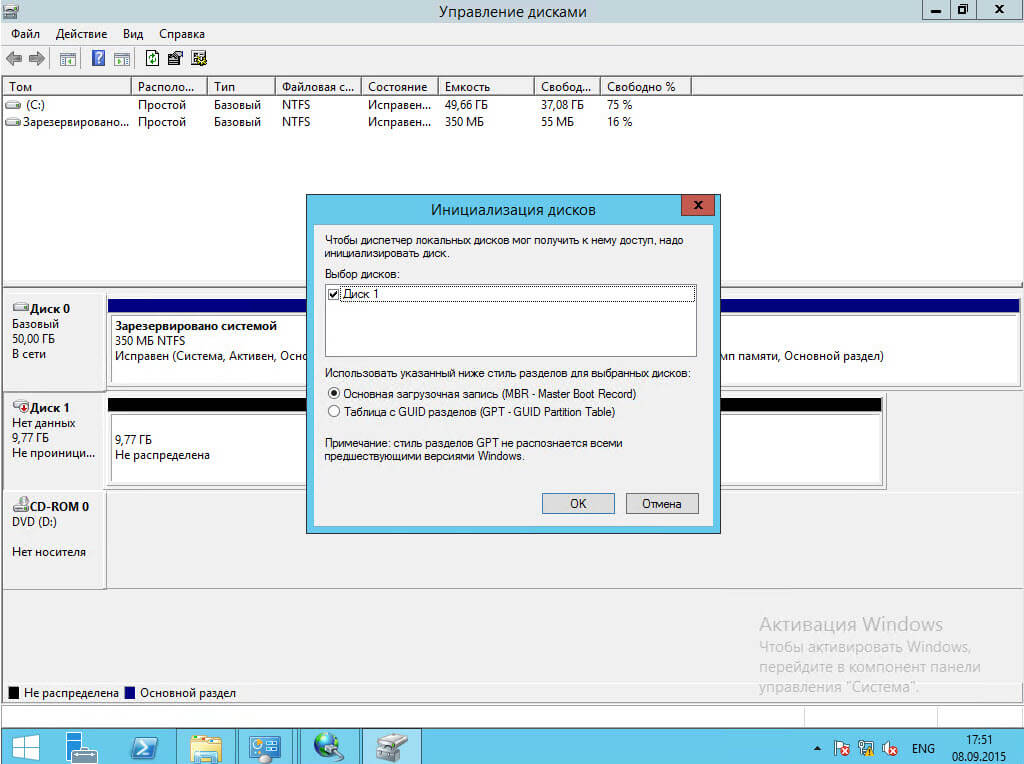
Создаем простой том
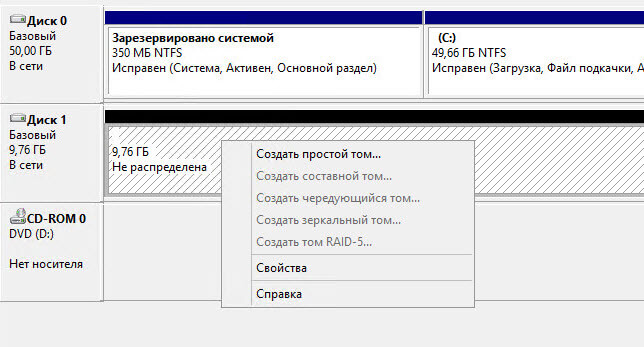
Задаем размер

Задаем букву
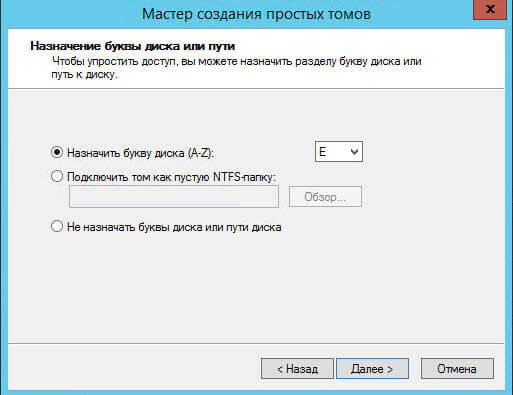
Форматируем в нужную файловую систему

Готово
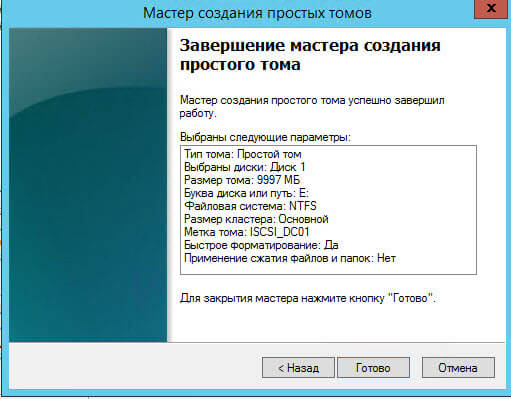
Видим диск появился
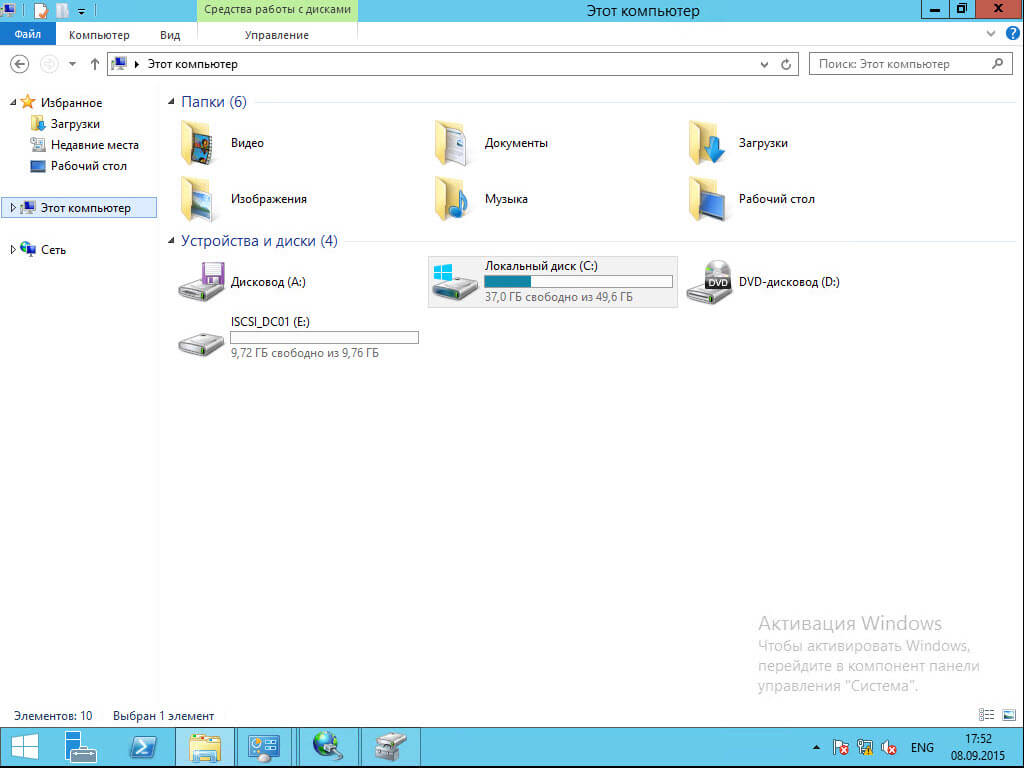
Вот так вот просто подключить ISCSI диск из Windows Server 2008 R2 в Windows.
Материал сайта pyatilistnik.org






